 Дефрагментація жорсткого диска дає можливість збільшити продуктивність комп’ютера. Адже інформація, яка зберігається на комп’ютері, розбивається на фрагменти, і ці фрагменти записуються на різні частини жорсткого диска. Це дуже сильно позначається на роботі комп’ютера.
Дефрагментація жорсткого диска дає можливість збільшити продуктивність комп’ютера. Адже інформація, яка зберігається на комп’ютері, розбивається на фрагменти, і ці фрагменти записуються на різні частини жорсткого диска. Це дуже сильно позначається на роботі комп’ютера.
Справа в тому, що записаний файл на жорсткому диску може бути розбитий на 20 або 100 фрагментів, і всі вони будуть записані на різних частинах диска. Ви уявляєте, ми відкриваємо який-небудь файл, а він, перед тим як запустити, збирає всі свої частини в різних місцях жорсткого диска. Так от, з часом таких файлів ставати все більше і більше і комп’ютер починається працювати повільніше, це якраз одна з причин чому може гальмувати комп’ютер.
Іноді просто необхідно виконувати дефрагментацію жорсткого диска в Windows, щоб поліпшити роботу комп’ютера. Особливо в дефрагментації потребує системний розділ, так як там зберігаються файли операційної системи і програми.
Виконати дефрагментацію жорсткого диска в Windows можна дуже просто, використовуючи вбудовану в систему утиліту.
Для цього зайдіть в розділ Комп’ютері, потім натисніть правою кнопкою миші на жорсткому диску і в списку, що з’явився, виберіть пункт Властивості.
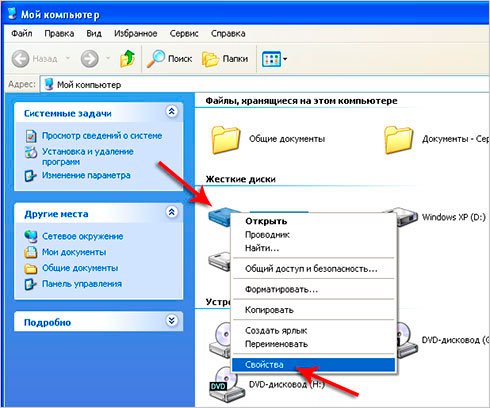
Потім переходимо на вкладку Сервіс і натискаємо кнопку Виконати дефрагментацію (Оптимізувати).

У вікні виділіть мишкою той розділ диска, який хочете фрагментувати (почніть з системного), і натисніть Аналіз. До речі, для успішної дефрагментації диска рекомендується не менше 15% вільного місця!
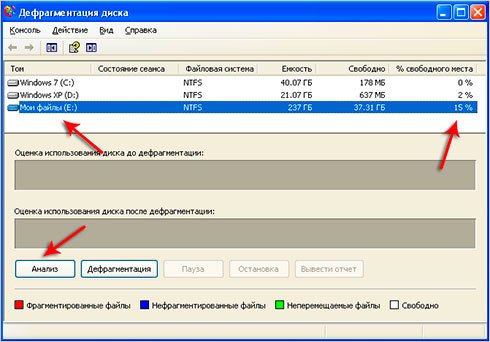
Якщо на диску багато фрагментованих файлів, то після аналіз з’явиться вікно, в якому ми повинні підтвердити, що дійсно хочемо виконати дефрагментацію жорсткого диска.
Натисніть Дефрагментація для початку процесу.

Тепер залишається чекати! Як довго? Все залежить від обсягу диска!
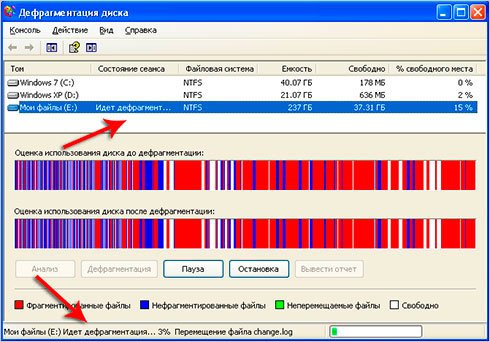
Ось і все, залишилося дочекатися закінчення процесу! Як бачите виконати дефрагментацію жорсткого диска в Windows дуже просто, і стандартна утиліта з цим добре справляється.
2 СПОСІБ
Але мені також варто згадати, що для дефрагментації дисків також можна використовувати і окремо встановлені програми, яких розвелося дуже багато. Одна з найпотужніших називається Defraggler. Завантажити її можна на офіційному сайті, благо вона безкоштовна і має російську версію. Працювати у ній також просто!
Спершу потрібно натиснути по кожному розділу правою кнопкою і виконати Аналіз диска.
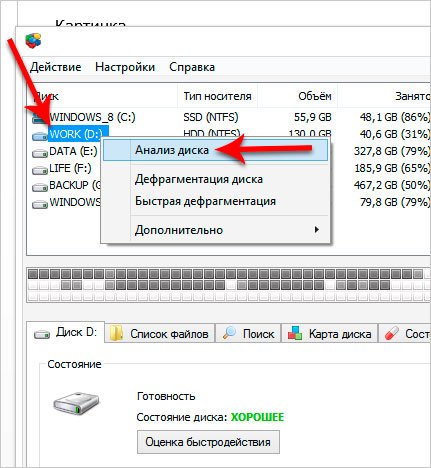
Якщо програма вирішить, що потрібно провести роботи над розділом, так як багато фрагментированых файлів, то знову ж таки натисніть по ньому, і виберіть наступний пункт – Дефрагментація диска.

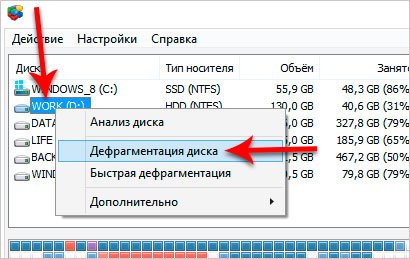
Сподіваюся питання дефрагментації жорсткого диска в Windows повністю вирішене. Бажаю удачі!


